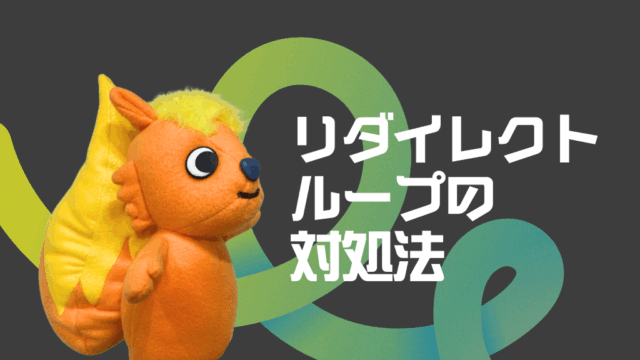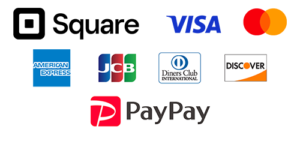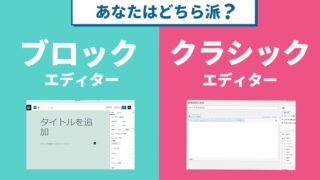WordPress 405エラーで困っていませんか?
WordPressサイトを運営していると、突然「405 Method Not Allowed」というエラーに遭遇することがあります。このエラーは、ユーザーが特定のページにアクセスしようとした際に、サーバーがそのリクエストメソッドを許可しない場合に発生します。サイトが表示されない、一部の機能が使えないといった状況は、Web担当者様にとって非常に困惑する問題でしょう。
この記事では、WordPressの405エラーがなぜ発生するのか、そしてどのように解決すれば良いのかを、初心者の方にも分かりやすく解説します。サイトの安定稼働を取り戻すための具体的な手順を見ていきましょう。
WordPress 405エラーの主な原因
405エラーは、サーバーがクライアントからのHTTPリクエストメソッド(GET, POST, PUT, DELETEなど)を許可していないことを示します。これは404エラー(ページが見つからない)とは異なり、リクエストされたリソース自体は存在しますが、そのリソースに対する特定のアクションが許可されていない状態です。主な原因は以下の通りです。
1. サーバー設定の誤り(.htaccessなど)
最も一般的な原因の一つが、サーバーの設定ファイル、特にApacheサーバーの.htaccessファイルの記述ミスです。不正なリライトルールや、許可されていないHTTPメソッドを強制するような記述があると、405エラーが発生することがあります。また、Webサーバー自体(ApacheやNginx)の設定が、特定のメソッドをブロックしている可能性も考えられます。
2. プラグインやテーマの競合・不具合
WordPressは多くのプラグインやテーマによって機能拡張が可能ですが、これらの中にはサーバーへのリクエスト方法を変更したり、特定のHTTPメソッドをフックしたりするものがあります。複数のプラグインやテーマが競合したり、あるいは個々のプラグインやテーマ自体にバグがあったりすると、意図しない形で405エラーを引き起こすことがあります。
3. 不適切なHTTPリクエスト
稀なケースですが、WordPressのコアファイルや、利用しているスクリプトが、サーバーが許可していないHTTPリクエストメソッドを送信しようとしている可能性も考えられます。これは、古いバージョンのWordPressやプラグイン、あるいはカスタムコードに起因することがあります。
WordPress 405エラーへの具体的な対処法
405エラーが発生した場合、まずは以下の手順で原因を特定し、対処を試みてください。
1. バックアップの確認と復元準備
作業を開始する前に、必ずWordPressサイトのバックアップがあることを確認してください。万が一の事態に備え、いつでも復元できる状態にしておくことが重要です。
2. .htaccessファイルの確認と再生成
FTPクライアントやファイルマネージャーを使って、WordPressのルートディレクトリにある.htaccessファイルを探してください。このファイルを一時的にリネーム(例: .htaccess_old)して、WordPressの管理画面から「設定」→「パーマリンク」を開き、何も変更せずに「変更を保存」をクリックします。これにより、新しい.htaccessファイルが自動的に生成されます。エラーが解消されるか確認してください。
もしエラーが解消された場合、元の.htaccess_oldファイルに問題があったことになります。その内容を慎重に確認し、不要な記述や誤った記述がないか調べてください。
3. プラグインの一時停止
すべてのプラグインを一時的に停止し、エラーが解消されるか確認します。管理画面にアクセスできない場合は、FTPでwp-content/pluginsディレクトリの名前を変更(例: plugins_old)することで、すべてのプラグインを強制的に停止できます。エラーが解消されたら、一つずつプラグインを有効化していき、どのプラグインが原因かを特定します。
4. テーマの変更
プラグインと同様に、現在のテーマが原因である可能性も考えられます。一時的にWordPressのデフォルトテーマ(例: Twenty Twenty-Four)に切り替えて、エラーが解消されるか確認してください。管理画面から変更できない場合は、FTPで現在のテーマディレクトリの名前を変更することで、強制的にデフォルトテーマが適用されます。
5. WordPressコアファイルの再アップロード
WordPressのコアファイルが破損している可能性もゼロではありません。最新版のWordPressを公式サイトからダウンロードし、wp-contentディレクトリとwp-config.phpファイルを除いて、FTPで上書きアップロードしてみてください。これにより、破損したコアファイルが修復される可能性があります。
405エラーを未然に防ぐための恒久対策
一時的な対処だけでなく、今後405エラーの発生リスクを低減するための対策も重要です。
1. 定期的なバックアップの実施
万が一の事態に備え、WordPressサイトの定期的なバックアップは必須です。自動バックアッププラグインの導入や、ホスティングサービスのバックアップ機能活用を検討しましょう。
2. プラグイン・テーマの慎重な選定と定期的な更新
信頼性の低いプラグインやテーマの利用は避け、常に最新の状態に保つことが重要です。更新前には必ずテスト環境で動作確認を行いましょう。
3. サーバーログの定期的な確認
サーバーのエラーログには、405エラーが発生した際の原因特定に役立つ情報が含まれていることがあります。定期的にログを確認する習慣をつけましょう。
4. 専門家への相談も視野に
上記の手順を試しても解決しない場合や、原因特定が難しい場合は、無理に自力で解決しようとせず、WordPressの保守やトラブルシューティングを専門とするプロフェッショナルに相談することも有効な選択肢です。
まとめ:405エラーは冷静な対処で解決可能
WordPressの405エラーは、Web担当者様にとって頭の痛い問題ですが、原因を一つずつ潰していくことで解決に導くことができます。まずは.htaccessファイルの確認、プラグインやテーマの停止といった基本的な対処法から試してみてください。
もし、これらの手順を試しても解決しない場合や、ご自身での対応が難しいと感じる場合は、専門知識を持つプロフェッショナルに相談することも検討してみてください。サイトの安定稼働は、ビジネスの継続にとって非常に重要です。